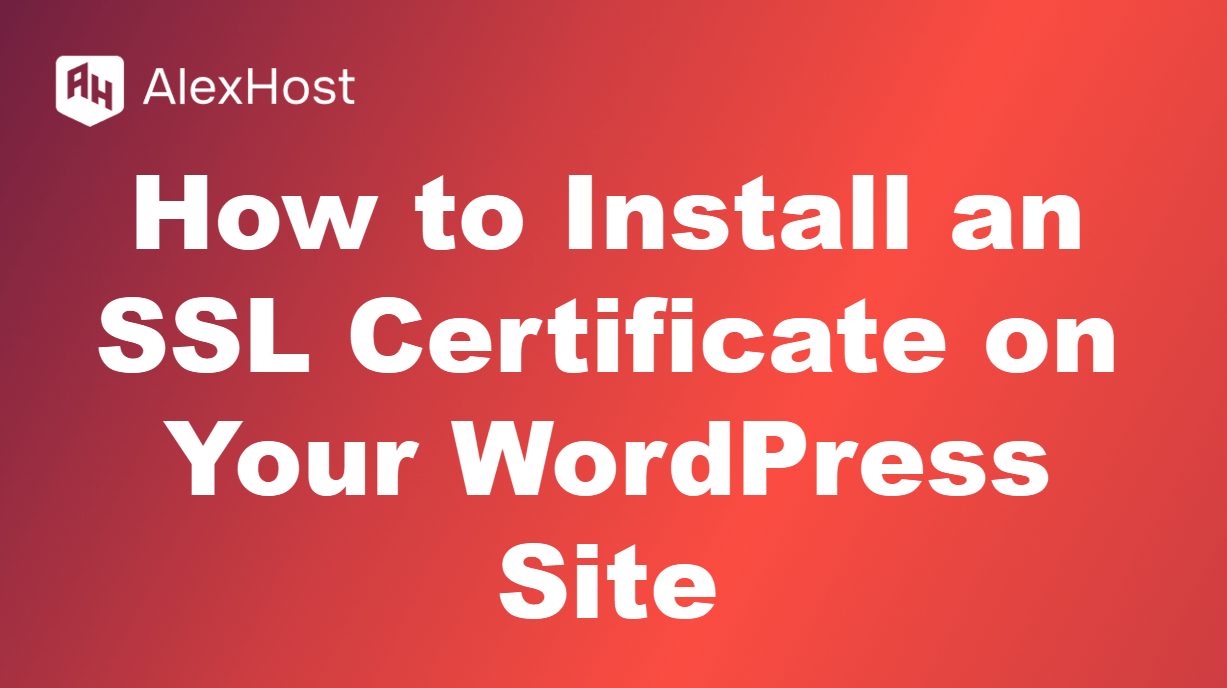Comment installer un certificat SSL sur un domaine
Un certificat SSL (Secure Sockets Layer) est essentiel pour sécuriser la communication entre un site web et ses utilisateurs en cryptant les données transmises sur l’internet. Il contribue à instaurer la confiance en garantissant la protection des informations sensibles, telles que les identifiants de connexion, les détails de paiement et les données personnelles. Les certificats SSL sont également un facteur clé pour le référencement, car les moteurs de recherche comme Google donnent la priorité aux sites web dotés du protocole HTTPS par rapport au protocole HTTP.
Conditions préalables
Avant de commencer l’installation du certificat SSL, assurez-vous que vous disposez des éléments suivants :
- Un domaine: Vous avez besoin d’un nom de domaine enregistré où le certificat SSL sera installé.
- Un certificat SSL: Vous pouvez obtenir un certificat SSL auprès d’une autorité de certification (AC) telle que Let’s Encrypt (gratuit), Comodo, DigiCert, ou d’autres. Le certificat SSL comprend généralement un fichier certificate.crt et parfois un certificat intermédiaire ou un fichier bundle (ca_bundle.crt).
- Accès à l’hébergement web: Vous devez avoir accès au panneau de contrôle de votre hébergement web (par exemple, cPanel, Plesk) ou à l’accès racine au serveur si vous gérez le serveur via SSH.
Guide d’installation d’un certificat SSL étape par étape
Méthode 1 : Installation d’un certificat SSL à l’aide de cPanel
La plupart des hébergeurs utilisent cPanel comme panneau de contrôle, ce qui facilite l’installation d’un certificat SSL par le biais d’une interface graphique.
- Connectez-vous à cPanel: Accédez à la page de connexion de votre cPanel (généralement https://yourdomain.com:2083) et connectez-vous à l’aide de vos informations d’identification.
- Naviguer vers SSL/TLS: Dans le tableau de bord de cPanel, cherchez l’icône SSL/TLS dans la section Sécurité.
- Gérer les sites SSL: Cliquez sur Gérer les sites SSL dans la section Installer et gérer SSL pour votre site (HTTPS).
- Sélectionnez votre domaine: Utilisez le menu déroulant pour sélectionner le domaine pour lequel vous voulez installer le certificat SSL.
- Copier et coller les fichiers de certificat:
- Certificat (CRT): Ouvrez votre fichier certificate.crt dans un éditeur de texte et copiez son contenu. Collez-le dans le champ Certificat (CRT) dans cPanel.
- Clé privée (KEY): Si vous avez généré la clé privée lors de la création de la demande de signature de certificat (CSR) dans cPanel, elle devrait s’afficher automatiquement. Si ce n’est pas le cas, collez la clé privée dans le champ Private Key (KEY).
- Ensemble d’autorités de certification (CA Bundle): Si votre fournisseur SSL vous a fourni un fichier ca_bundle.crt, copiez son contenu et collez-le dans le champ CABUNDLE.
- Cliquez sur Installer le certificat: Après avoir rempli tous les champs, cliquez sur le bouton Installer le certificat. cPanel validera et installera le certificat SSL pour votre domaine.
- Vérifiez l’installation: Visitez votre site web à l’aide de https://yourdomain.com pour vous assurer que le certificat SSL est correctement installé. Recherchez l’icône du cadenas dans la barre d’adresse du navigateur pour confirmer que le SSL est actif.
Méthode 2 : Installation d’un certificat SSL à l’aide de Let’s Encrypt
Let’s Encrypt fournit des certificats SSL gratuits qui peuvent être installés sur votre serveur à l’aide d’outils tels que Certbot. Voici comment utiliser Certbot pour installer un certificat SSL de Let’s Encrypt :
- Connectez-vous à votre serveur: Utilisez SSH pour vous connecter à votre serveur. Par exemple :
ssh username@yourserver.com
- Installez Certbot: Certbot est un outil populaire pour automatiser l’installation des certificats SSL de Let’s Encrypt. Installez Certbot avec les commandes suivantes (pour Debian/Ubuntu) :
sudo apt update
sudo apt install certbot python3-certbot-apache
Pour Nginx, utilisez :
sudo apt install certbot python3-certbot-nginx
- Obtenir et installer le certificat SSL:
- Pour Apache:
sudo certbot --apache -d yourdomain.com -d www.yourdomain.com
- Pour Nginx:
sudo certbot --nginx -d votredomaine.com -d www.yourdomain.com
- Pour Apache:
- Suivez les instructions: Certbot vous demandera de choisir les options de redirection du trafic HTTP vers HTTPS. Il est recommandé de sélectionner l’option qui redirige automatiquement tout le trafic HTTP vers HTTPS pour une meilleure sécurité.
- Vérifier l’installation: Une fois l’installation terminée, Certbot configure automatiquement votre serveur web pour qu’il utilise le nouveau certificat SSL. Visitez https://yourdomain.com dans votre navigateur web pour confirmer que le certificat SSL est actif.
- Configurer le renouvellement automatique: Les certificats Let’s Encrypt expirent tous les 90 jours, mais Certbot inclut une fonctionnalité de renouvellement automatique. Vous pouvez tester le processus de renouvellement avec :
sudo certbot renew --dry-run
Méthode 3 : Installation manuelle via SSH
Si vous n’avez pas accès à cPanel ou si vous souhaitez avoir plus de contrôle sur l’installation, vous pouvez installer manuellement un certificat SSL sur votre serveur à l’aide de SSH.
- Téléchargez les fichiers du certificat sur le serveur: Utilisez un client SFTP comme FileZilla ou la commande scp pour télécharger les fichiers certificate.crt, private.key et ca_bundle.crt sur votre serveur.
- Configurez Apache ou Nginx:
- Pour Apache, modifiez le fichier d’hôte virtuel pour votre domaine :
sudo nano /etc/apache2/sites-available/votredomaine.com.conf
Ajoutez les lignes suivantes :
<VirtualHost *:443>
ServerName yourdomain.com
SSLEngine on
SSLCertificateFile /path/to/certificate.crt
SSLCertificateKeyFile /path/to/private.key
SSLCertificateChainFile /path/to/ca_bundle.crt
</VirtualHost>Enregistrez et fermez le fichier, puis redémarrez Apache :
sudo systemctl restart apache2
- Pour Nginx, modifiez le bloc serveur de votre domaine :
sudo nano /etc/nginx/sites-available/votredomaine.com
Ajoutez les lignes suivantes dans le bloc serveur:
server {
listen 443 ssl ;
server_name votredomaine.com ;
ssl_certificate /path/to/certificate.crt ;
ssl_certificate_key /path/to/private.key ;
ssl_trusted_certificate /path/to/ca_bundle.crt ;
}
Enregistrez et fermez le fichier, puis redémarrez Nginx :
sudo systemctl restart nginx
- Pour Apache, modifiez le fichier d’hôte virtuel pour votre domaine :
- Vérifiez l’installation de SSL: Visitez https://yourdomain.com dans votre navigateur pour vérifier que le certificat SSL est correctement installé.
Test et vérification de l’installation de SSL
Après avoir installé votre certificat SSL, il est essentiel de vérifier que tout fonctionne correctement :
- Outils de vérification SSL: Utilisez des outils de vérification SSL en ligne comme SSL Labs pour tester votre certificat SSL et vous assurer qu’il est correctement configuré.
- Test du navigateur: Visitez votre site web à l’aide de https:// et vérifiez la présence d’une icône de cadenas ou d’une étiquette “Secure” dans la barre d’adresse du navigateur.
- Vérifiez que le contenu n’est pas mixte: Assurez-vous que toutes les ressources (images, scripts, styles) sont chargées via HTTPS afin d’éviter les avertissements de contenu mixte, qui peuvent empêcher votre site d’être entièrement sécurisé.
Conclusion
L’installation d’un certificat SSL sur votre domaine est une étape cruciale dans la sécurisation de votre site web et la protection des données des utilisateurs. En suivant les méthodes décrites dans ce guide – que ce soit via cPanel, Let’s Encrypt ou une installation manuelle – vous pouvez facilement sécuriser votre site web avec HTTPS. N’oubliez pas de vérifier l’installation et de configurer le renouvellement automatique si vous utilisez Let’s Encrypt pour maintenir une sécurité continue. Avec un certificat SSL correctement installé, vous pouvez offrir une expérience plus sûre et plus fiable aux visiteurs de votre site web.